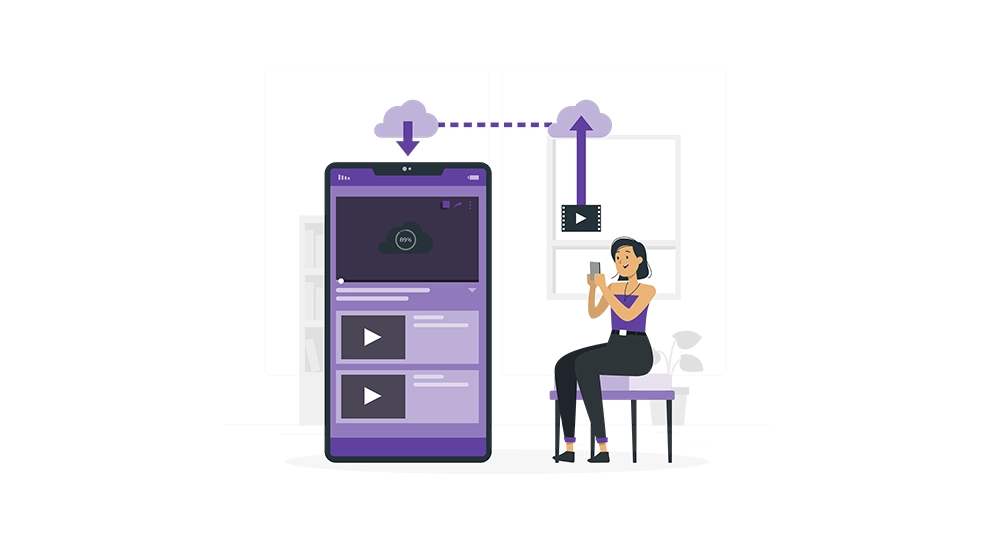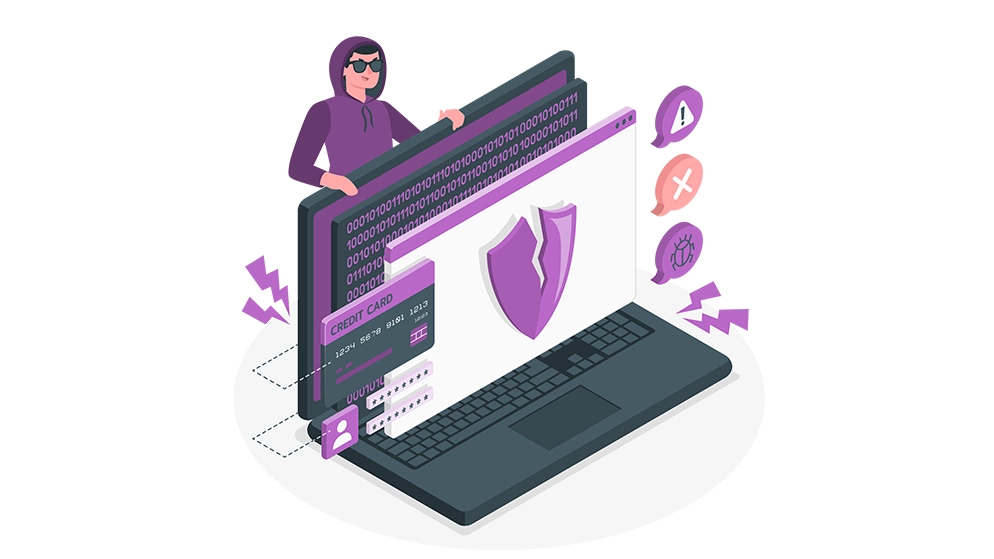C’est quoi NVIDIA Broadcast ?
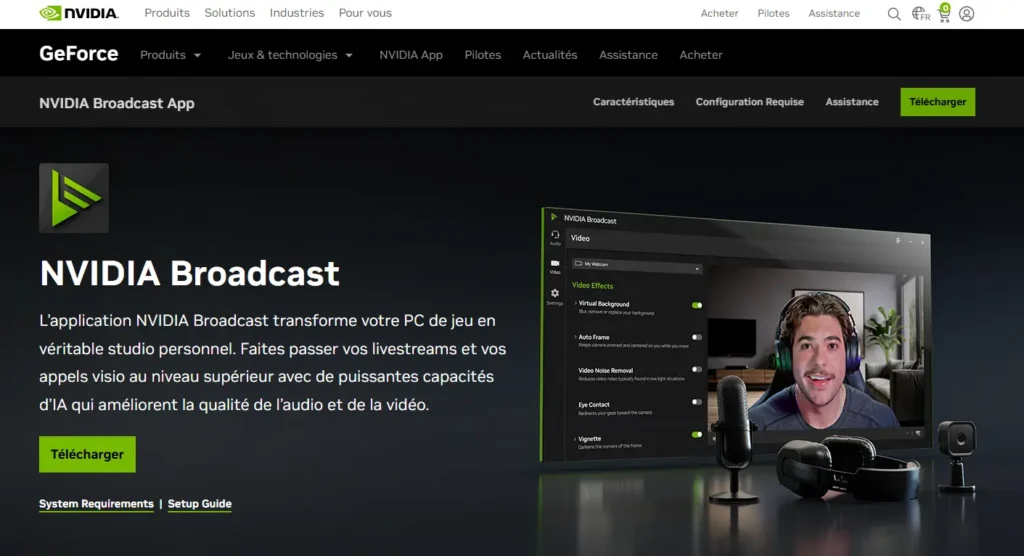
NVIDIA Broadcast est une application innovante qui transforme votre GPU NVIDIA RTX en un véritable studio personnel. Grâce à ses puissantes fonctionnalités basées sur l’intelligence artificielle, cet outil améliore votre streaming vidéo et audio. Que vous soyez débutant, professionnel du streaming ou utilisateur avancé, NVIDIA Broadcast simplifie et enrichit votre expérience.
Fonctionnalités clés de NVIDIA Broadcast
Suppression du bruit
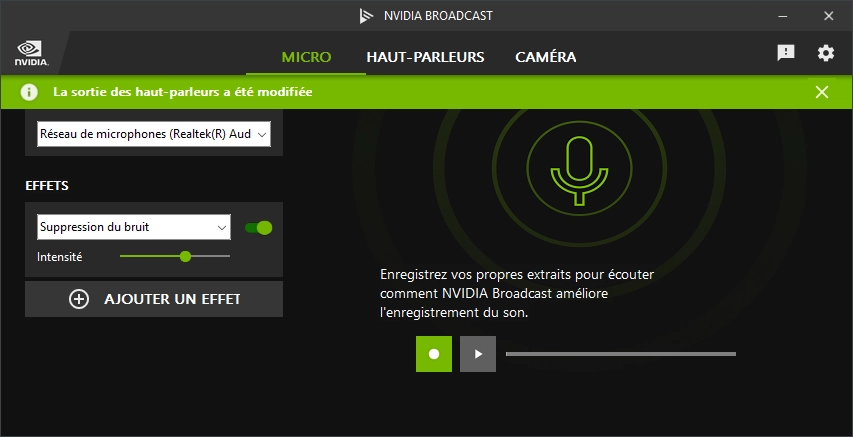
La fonctionnalité « RTX Voice » intégrée à NVIDIA Broadcast permet une suppression du bruit ambiant exceptionnelle. Cette technologie élimine les bruits parasites, tels que les ventilateurs, les claviers mécaniques ou les conversations en arrière-plan, offrant une qualité audio professionnelle pour vos streams sur OBS ou toute autre plateforme.
Arrière-plan virtuel et floutage
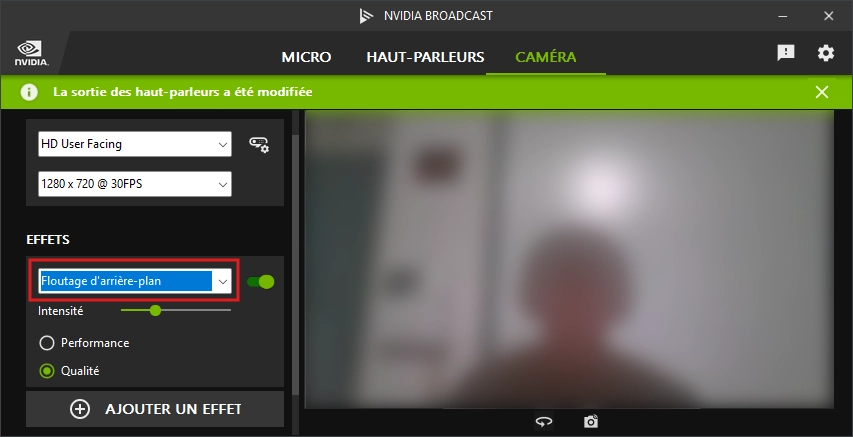
Avec NVIDIA Broadcast, personnalisez facilement votre arrière-plan en utilisant des effets virtuels ou en floutant votre environnement réel. Cette fonctionnalité est utile pour créer un cadre professionnel sans investir dans un décor coûteux. Grâce à la puissance du GPU RTX, la transition entre votre silhouette et l’arrière-plan virtuel est précise et fluide.
Contact visuel (beta)
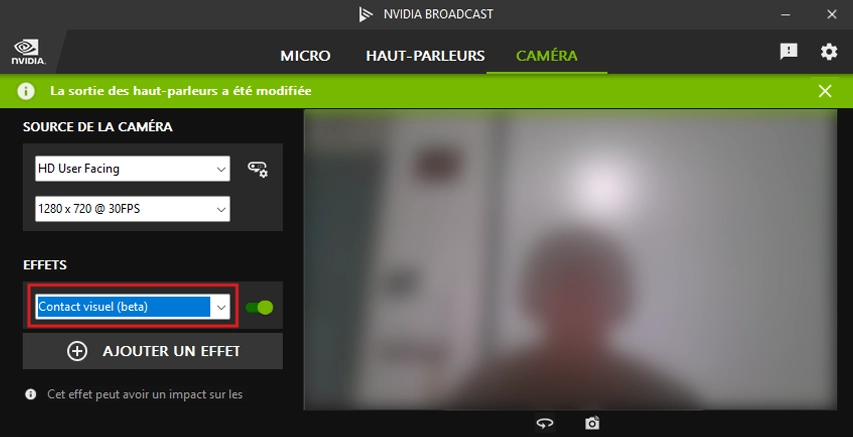
L’effet « contact visuel » est l’une des fonctionnalités uniques de NVIDIA Broadcast. L’application utilise l’IA pour ajuster automatiquement votre regard vers la caméra, améliorant grandement la communication visuelle avec vos interlocuteurs, surtout lors d’interactions directes ou de présentations en streaming.
Compatibilité matérielle : GPU et CPU
GPU requis
Pour utiliser NVIDIA Broadcast, vous aurez besoin d’un GPU compatible de la gamme NVIDIA RTX, notamment les séries GeForce RTX et Quadro RTX. Ces cartes graphiques puissantes permettent à l’application d’exploiter pleinement ses capacités d’intelligence artificielle.
Processeurs compatibles
Bien que NVIDIA Broadcast fonctionne essentiellement avec votre GPU, avoir un CPU performant comme un Intel Core i5 ou un AMD Ryzen R5 garantira une meilleure stabilité générale lors de votre stream ou de vos enregistrements vidéo.
Comment installer et configurer NVIDIA Broadcast facilement ?
Télécharger et installer NVIDIA Broadcast
Téléchargez NVIDIA Broadcast directement depuis le site officiel NVIDIA, puis suivez les étapes d’installation. Vérifiez que vous avez les derniers drivers compatibles RTX installés, même si une version beta est disponible pour bénéficier des nouvelles fonctionnalités dès leur lancement.
Configuration audio et vidéo
Après l’installation, configurez votre périphérique audio dans les paramètres audio de l’application en sélectionnant RTX Voice pour activer la suppression du bruit. Pour la vidéo, choisissez votre webcam et activez les effets désirés, tels que l’arrière-plan virtuel ou le flou d’arrière-plan.
Intégration avec OBS Studio
Pour intégrer NVIDIA Broadcast dans OBS Studio :
- Ouvrez OBS et accédez aux paramètres audio et vidéo.
- Sélectionnez NVIDIA Broadcast comme périphérique audio et vidéo par défaut.
- Lancez votre stream et profitez instantanément d’une qualité audio-visuelle améliorée.
Optimisez votre streaming avec NVIDIA Broadcast
Réglages recommandés pour le streaming
Pour une expérience optimale, suivez ces conseils pratiques :
- Activez systématiquement RTX Voice pour éliminer tout bruit de fond.
- Utilisez un éclairage adéquat pour maximiser la précision de la détection de l’arrière-plan.
- Adaptez l’effet de contact visuel selon vos besoins, en particulier durant les interactions avec le public.
Gestion des performances
Si vous rencontrez des ralentissements durant votre stream, ajustez la qualité ou désactivez certains effets moins essentiels. Le GPU RTX est puissant, mais équilibrer les effets permet d’optimiser les performances globales.
Pourquoi choisir NVIDIA Broadcast plutôt qu’une alternative ?
Qualité audio et vidéo supérieure
Comparé aux solutions traditionnelles intégrées aux plateformes de streaming, NVIDIA Broadcast offre une qualité audio et vidéo nettement supérieure grâce à ses algorithmes avancés d’intelligence artificielle et à sa gestion optimisée des ressources GPU.
Mise à jour régulière avec fonctionnalités innovantes
NVIDIA Broadcast bénéficie d’un support actif et de mises à jour régulières. NVIDIA propose fréquemment de nouvelles fonctionnalités, parfois disponibles d’abord en beta, permettant aux utilisateurs d’être toujours à la pointe de la technologie.
Compatible avec un large éventail d’applications
En plus d’OBS, NVIDIA Broadcast est compatible avec Zoom, Teams, Discord et bien d’autres plateformes, facilitant ainsi une intégration parfaite dans vos habitudes professionnelles ou de streaming.
Pourquoi Nvidia Broadcast ne fonctionne pas ?
Voici les principales raisons pour lesquelles NVIDIA Broadcast peut ne pas fonctionner ainsi que les solutions pour résoudre rapidement ces problèmes :
Matériel incompatible
NVIDIA Broadcast exige une carte graphique RTX :
- Solution : vérifiez que votre GPU est bien compatible (GeForce RTX ou Quadro RTX).
Pilote graphique obsolète
L’application nécessite les pilotes NVIDIA les plus récents :
- Solution : installez ou mettez à jour vos pilotes depuis le site officiel ou via GeForce Experience.
Conflit logiciel ou périphérique audio
Certaines applications concurrentes peuvent provoquer des conflits :
- Solution : fermez les autres applications audio/vidéo utilisant potentiellement votre matériel, puis relancez NVIDIA Broadcast.
Erreur liée à l’installation
L’installation ou une mise à jour peut parfois échouer :
- Solution : désinstallez complètement NVIDIA Broadcast puis réinstallez la dernière version disponible sur le site officiel.
Configuration incorrecte
NVIDIA Broadcast peut ne pas être configuré comme périphérique par défaut :
- Solution : vérifiez dans les paramètres audio et vidéo de Windows (ainsi que dans OBS si vous l’utilisez) que NVIDIA Broadcast est sélectionné en tant que périphérique par défaut.
Utilisation excessive du GPU
Si votre GPU est fortement sollicitée, NVIDIA Broadcast risque de dysfonctionner :
- Solution : fermez les applications gourmandes en ressources ou diminuez les effets activés dans NVIDIA Broadcast.
Problèmes liés à Windows
Une version obsolète ou instable de Windows peut empêcher NVIDIA Broadcast de fonctionner correctement :
- Solution : assurez-vous que votre version de Windows est à jour, puis redémarrez votre ordinateur après avoir effectué les mises à jour.
Si malgré ces étapes, NVIDIA Broadcast ne fonctionne toujours pas, consultez les forums officiels de NVIDIA ou procédez à une réinstallation complète et propre de vos pilotes graphiques afin d’éliminer tout conflit potentiel.
Combien coûte la diffusion Nvidia ?
NVIDIA Broadcast est une application gratuite conçue pour améliorer la qualité de vos diffusions en direct, appels vidéo et conférences en utilisant l’intelligence artificielle.
Pour utiliser cette application, il est nécessaire de disposer d’une carte graphique NVIDIA RTX, telle que la RTX 2060 ou une version supérieure. Le coût de ces cartes graphiques varie en fonction du modèle et des performances, mais elles représentent un investissement fondamental pour bénéficier des fonctionnalités offertes par NVIDIA Broadcast.
La diffusion Nvidia est-elle nécessaire ?
NVIDIA Broadcast (ou la « diffusion NVIDIA ») n’est pas strictement obligatoire, mais elle apporte un réel confort et une amélioration dans plusieurs scénarios :
Quand NVIDIA Broadcast est utile :
- Streaming professionnel ou amateur : Pour améliorer la qualité audio (suppression du bruit) et visuelle (arrière-plan virtuel, contact visuel amélioré).
- Réunions et appels vidéo (Zoom, Teams, Discord, etc.) : Elle permet d’éliminer les bruits parasites et d’améliorer l’image sans matériel coûteux.
- Enregistrement audio ou vidéo : Très utile pour améliorer rapidement la qualité sans traitement complexe en post-production.
Quand NVIDIA Broadcast n’est pas nécessaire :
- Si vous avez déjà un environnement silencieux, un bon microphone, une caméra de qualité et que vous n’avez pas besoin d’effets spéciaux ou de suppression de bruit avancée.
- Si vous ne disposez pas d’une carte graphique RTX compatible, vous ne pourrez tout simplement pas l’utiliser.
NVIDIA Broadcast améliore instantanément vos contenus grâce à ses fonctionnalités avancées d’IA (suppression du bruit, arrière-plan virtuel, contact visuel). Simplifiez vos streams et offrez une qualité professionnelle à votre audience dès maintenant !